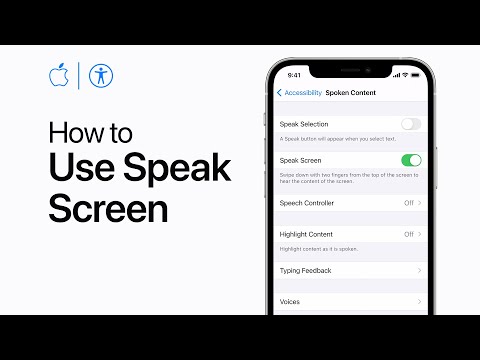סמל הרופי החדש תואם Unicode וניתן להכניס אותו למסמכים עם כמה מקשי קיצור. WikiHow זה מראה לך כיצד להכניס את סמל הרופי למסמך Word.
צעדים
שיטה 1 מתוך 2: שימוש בפונקציית הוספה ב- Word

שלב 1. פתח מסמך Word
כדי להתחיל, אתה יכול פשוט לפתוח מסמך Word ריק שבו תוכל להכניס את סמל הרופי.

שלב 2. לחץ על הכרטיסייה הוספה
זה ממוקם ברצועת התפריט בחלק העליון של המסך בעת פתיחת Word. לחיצה עליו מעלה אפשרויות נוספות.

שלב 3. לחץ על סמל
זה נמצא בצד ימין של תפריט הוספה, באמצע תיבת תפריט המסומנת גם היא סמלים. זה מביא תפריט אחר.

שלב 4. בחר עוד סמלים … בתפריט
פעולה זו מעלה תיבת דו -שיח חדשה עם רשת המציגה סמלים מיוחדים שונים שאתה יכול להכניס לכתיבה שלך.

שלב 5. לחץ על הגופן הנפתח ובחר (טקסט רגיל.
יהיה עליך להגדיר את הגופן כדי לגשת ל- קבוצת משנה תפריט נפתח.

שלב 6. לחץ על התפריט הנפתח Subset
כאן תמצא אפשרויות כמו כתבי משנה וחתרי משנה לדמויות מיוחדות.

שלב 7. בחר סמלי מטבע
אפשרות זו מופיעה באמצע התפריט הנפתח.

שלב 8. לחץ על סמל הרופי
זה נראה כמו "R" ללא הקו האנכי ועם שני קווים אופקיים בחלקו העליון. הוא יסומן בכחול כהה לאחר בחירתו.

שלב 9. לחץ על הוספה
זה יכניס את סמל הרופי למסמך שאתה כותב.
שיטה 2 מתוך 2: שימוש בפריסת המקלדת האנגלית (הודו)

שלב 1. הגדר את המקלדת לפריסה האנגלית (הודו)
כדי לגשת לסמל הרופי, עליך לוודא שהמקלדת שלך מגדירה את הודו כאזור שלה.
- סוּג שפה בשורת החיפוש בפינה השמאלית התחתונה של המסך.
- בחר הגדרות שפה בתוצאות החיפוש.
- תחת הכותרת שפות מועדפות, לחץ על הוסף שפה.
- בתפריט שצץ, גלול עד שתמצא את הקטע באנגלית.
- בחר אנגלית (הודו).
- המתן עד להוספת הפריסה החדשה.
- הגדר את אנגלית (הודו) כפריסת המקלדת המועדפת עליך.

שלב 2. פתח מסמך Word
לאחר שהגדרת את פריסת המקלדת, פתח את Word כדי להתחיל בכתיבת המסמך שבו אתה רוצה את סמל הרופי.

שלב 3. הקש Ctrl+Alt+4 כדי להוסיף סמל רופי
לאחר שהאזור שלך מוגדר להודו, תוכל להשתמש בקיצור המקשים הזה כדי למשוך את סמל הרופי כדמות חלופית לסימן הדולר.